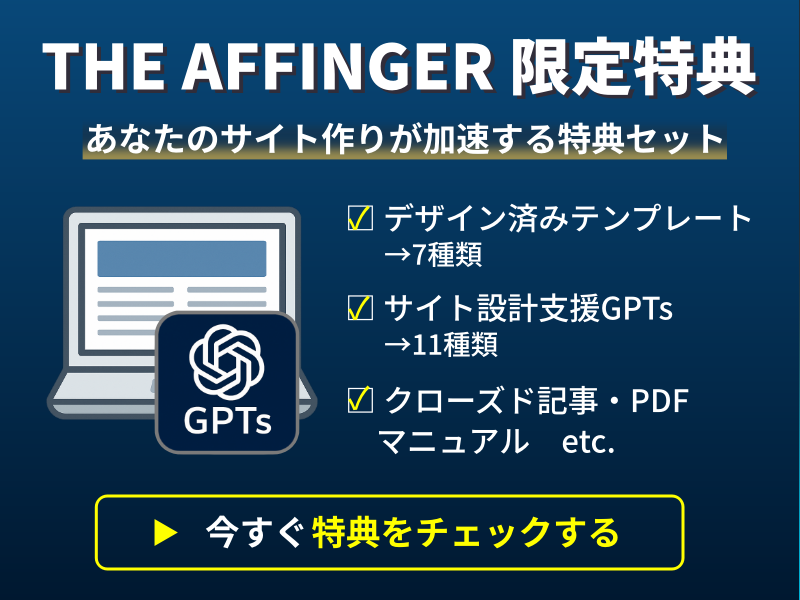番号付きリストの数字を途中から始める方法について解説します。
使用するのはブロックエディタです。
よくあるのが、カラムを使って番号付きリストを横並びにするパターン。
例
- 一番目の説明
- 二番目の説明
- 三番目の説明
- 四番目の説明
- 五番目の説明
- 六番目の説明
- 七番目の説明
- 八番目の説明
- 九番目の説明
手順としては簡単で、番号付きリスト設定の「初期値」を変更するだけでOK。
ただし、「スタイル」によっては、途中から始められないものもあります。
そこらへんも詳しく解説していきますね。
番号付きリストの数字を途中から始める方法
番号付きリストの数字を変更するには、番号付きリスト設定の「初期値」を変更する必要があります。
初期値の設定は「箇条書きリスト」には無いので、必ず「番号付きリスト」に変更してください。
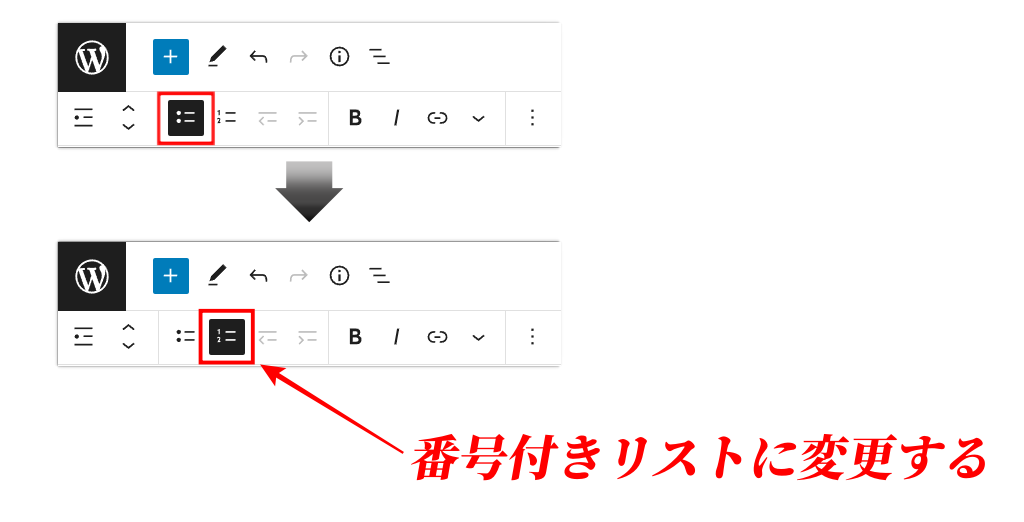
番号付きリストを挿入 ~ 初期値の変更までの流れを詳しく解説していきます。
番号付きリストを挿入する
まずは番号付きリストを挿入する方法から解説します。
挿入方法としては2パターンあります。
- ブロックタイプをあとから変更する方法
- 「マークダウン」を使う方法
箇条書きリストを番号付きリストに変更するのはめんどくさいので、ここでは 「マークダウン」のほうで進めていきます。
マークダウンについては、こちらの記事が参考になるのであわせて読んでみてください。
新しい段落に「1. 」と入力します。
すると番号付きリストが自動で挿入されます。
「1. 」は、「1」+「.」+「半角スペース」です。すべて半角で入力します。
リスト挿入イメージ
番号付きリストの「初期値」を変更する
番号を変更したいリストを選択し、番号付きリスト設定の「初期値」に任意の数字を入力します。
初期値の変更イメージ
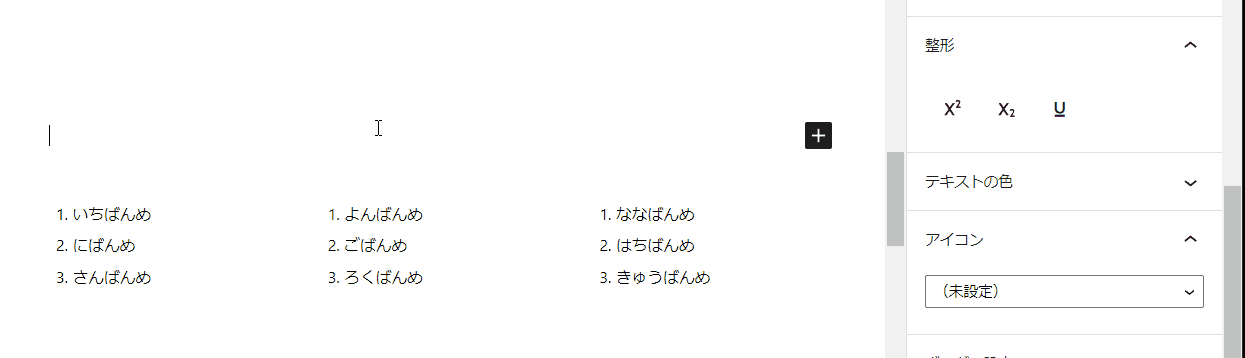
初期値を変更しても数字が変わらないスタイル
AFFINGER6のリストブロックで使えるスタイルは12個あります。
その中でも番号リストとして使えるスタイルは6個あるんですが、数字の初期値を変更できるスタイルは2つしかありません。
- デフォルト
- ドット下線
この2つだけです。

まとめ
「番号付きリスト」の数字を途中から始める方法について解説しました。
まとめると、
- 箇条書きリスト → 番号付きリストに変更する
- リストを選択し、初期値を変更する
- 初期値を変更できるのは、デフォルトとドット下線のみ
ということでした。